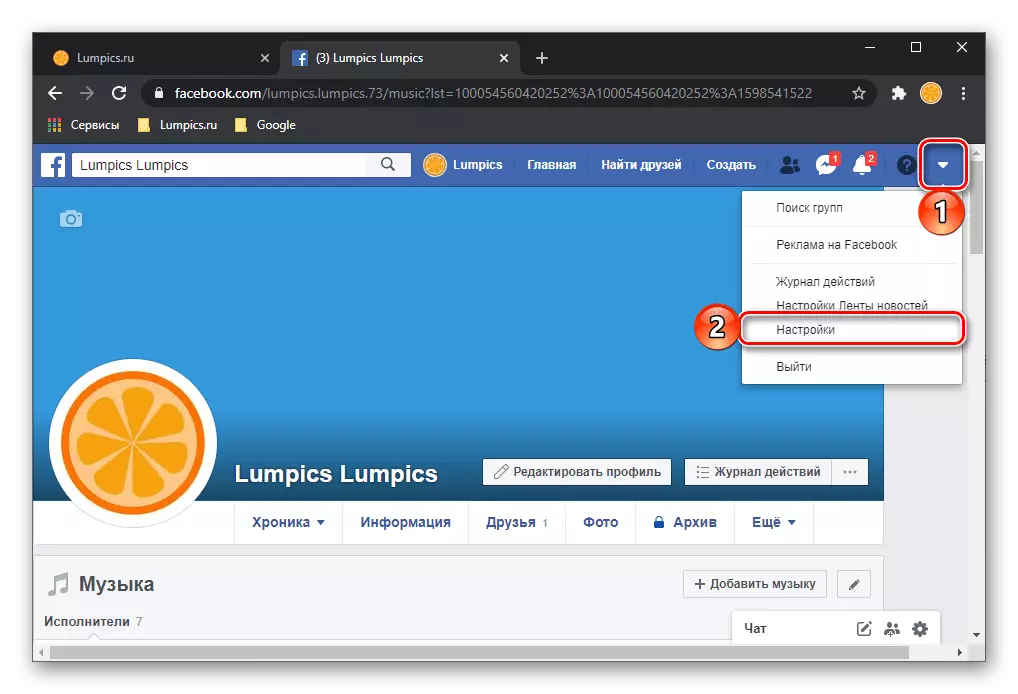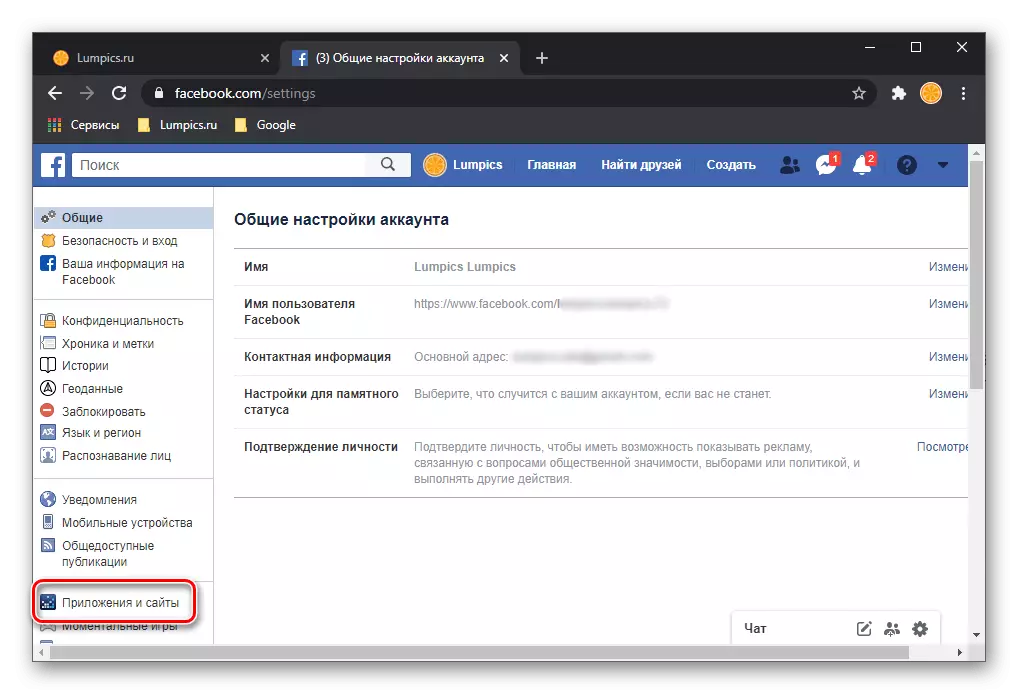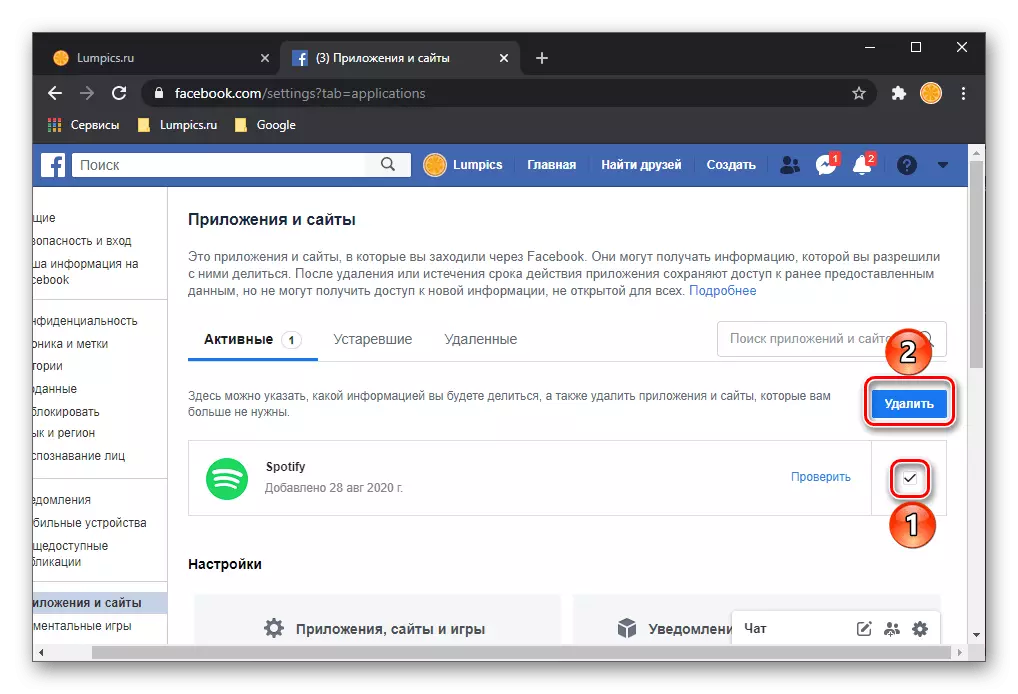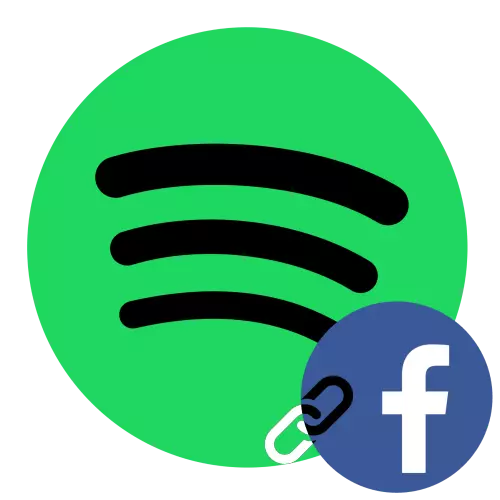
Opción 1: PC Programa
Se estás acostumado a usar manchas no teu ordenador ou portátil, para vincular unha conta no servizo á rede social de Facebook, debes contactar cos parámetros do programa.
- Prema abaixo a frecha cara a abaixo situada á dereita do seu nome e seleccione "Configuración".
- Desprácese pola lista de opcións dispoñibles e usa o botón de conta de Facebook.
- Introduza Iniciar sesión e contrasinal da súa conta na xanela emerxente e prema en "Iniciar sesión".
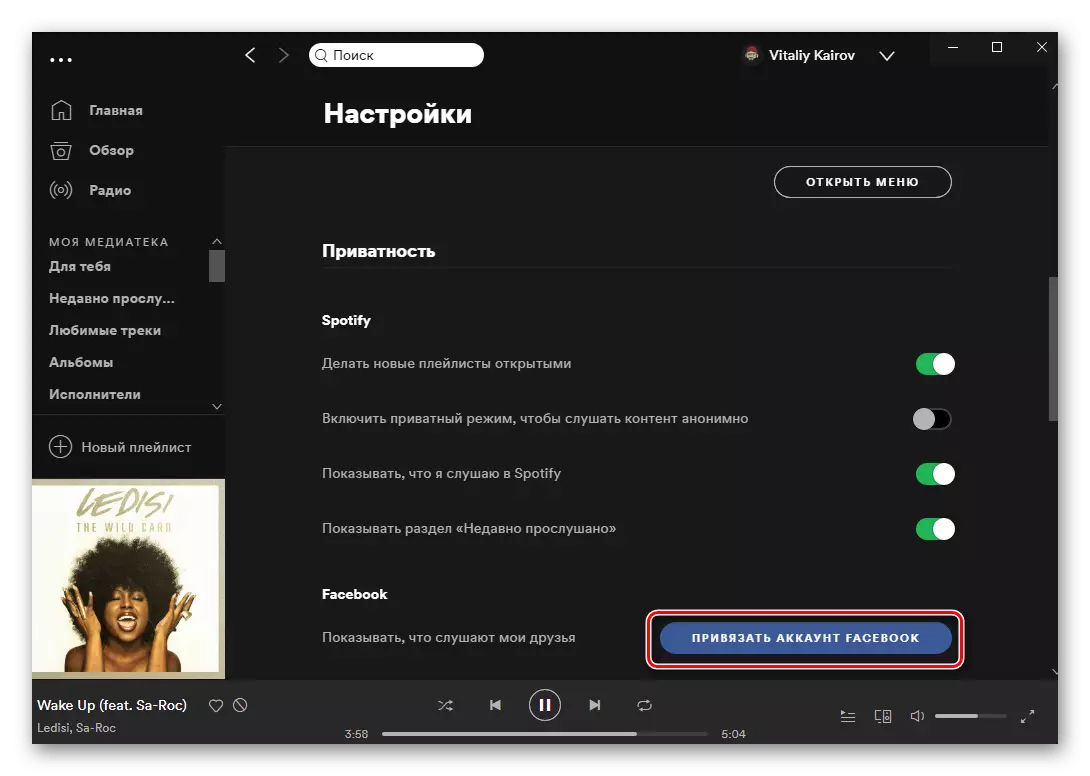
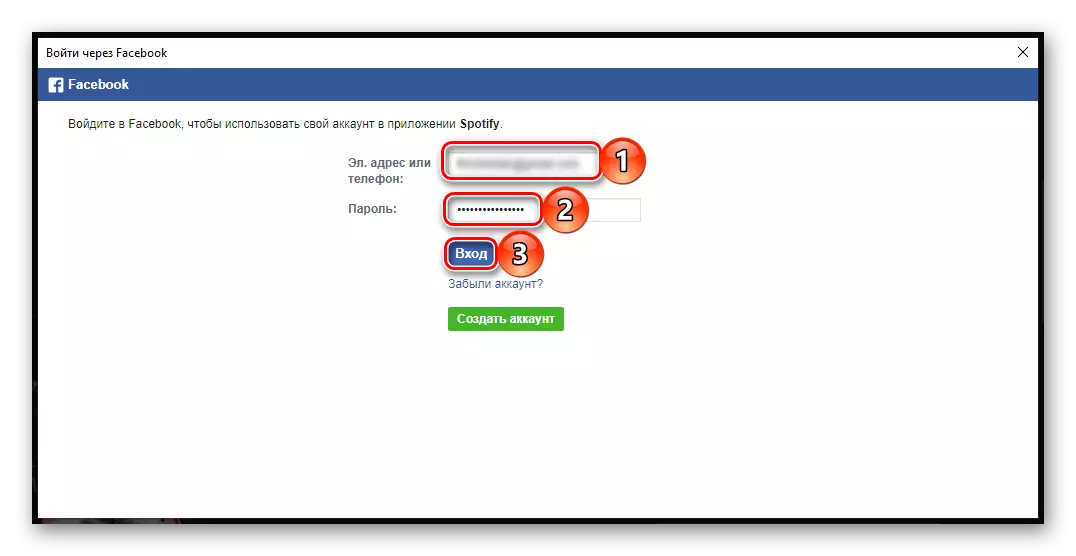
Nesta tarefa a partir do encabezado do artigo pódese considerar resolto. Teña en conta que, grazas a este paquete, pode atopar os seus amigos en Facebook en Spotify e subscribirse a eles, sempre que gozan do servizo e tamén o autorizaron.
Ler máis: Como atopar e engadir amigos a manchas
Opción 2: Aplicación móbil
A capacidade de contas de ligamentos está dispoñible en Spotify Mobile Applications para iOS e Android. O algoritmo de acción é o seguinte:
- Vaia á pestana da aplicación "Home" e toque a icona "Configuración" situada na esquina superior dereita, feita en forma de artes.
- Abre a selección de "privacidade".
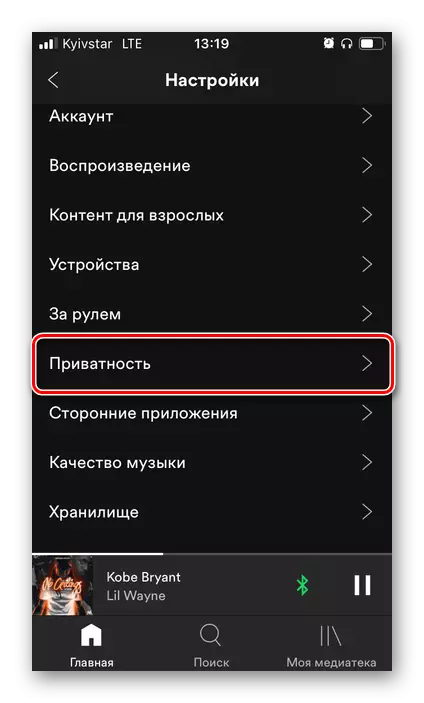
Nota! Esta sección non estará dispoñible se está a escoitar música noutro dispositivo.
- Toque a inscrición "Tie unha conta de Facebook".
- Permitir que a aplicación acceda á rede social, tocando "en" na xanela emerxente,
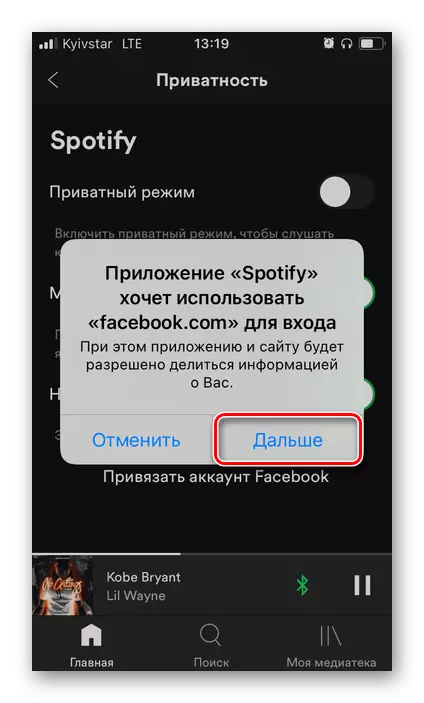
Despois diso, especifique o seu nome de usuario e contrasinal da conta e inicie sesión.
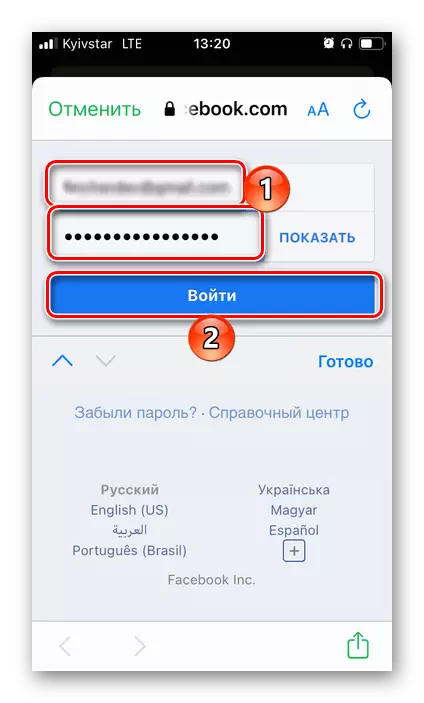
Fai clic no nome "Continuar como * * da túa conta *".
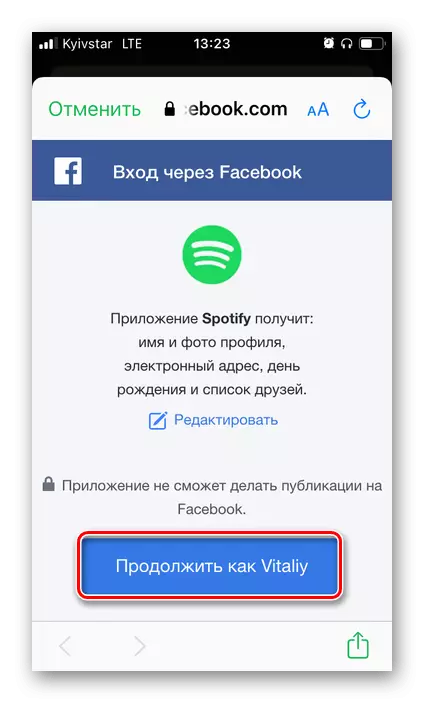
Nota: Se, en vez de contas de conexión, solicitaráselle que realice algunha configuración na rede social, pecha esta xanela, tocando a inscrición "Cancelar" e repita os pasos dos dous pasos anteriores da instrución.
- Agora as túas cascas son puntos e Facebook conectados.
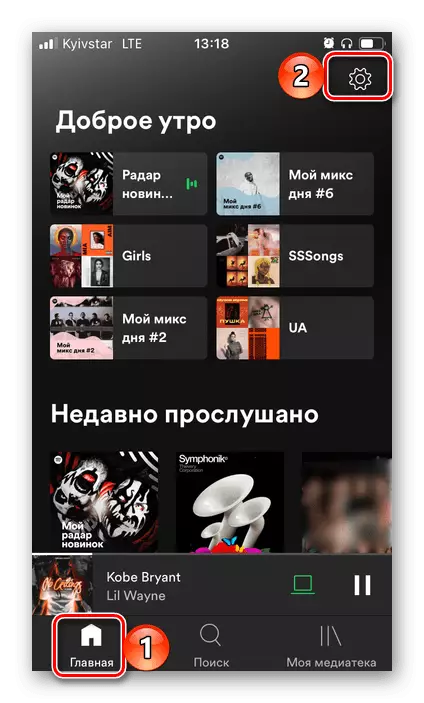
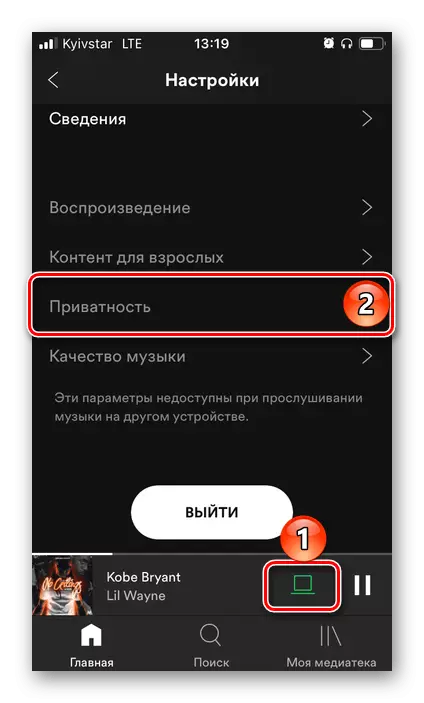
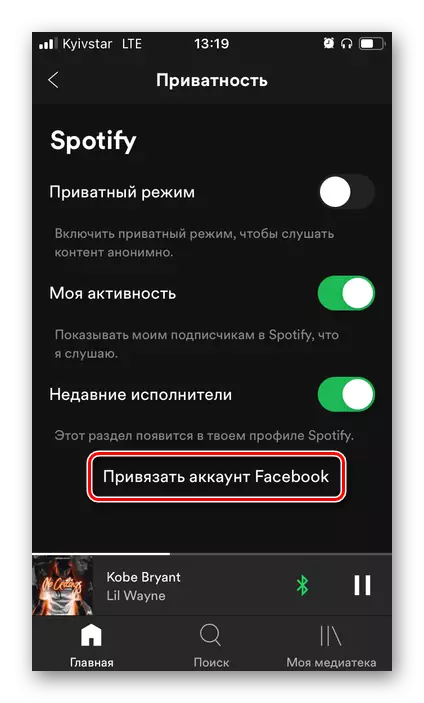
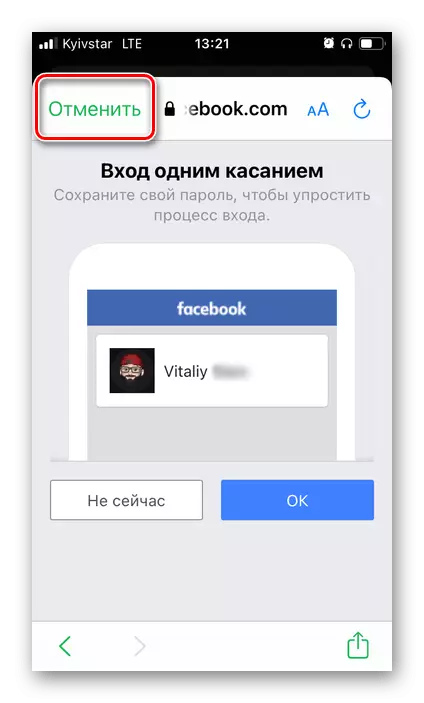
Opción 3: nova conta
Se non tes ningunha conta en Spotify, queres usalos, pero por algún motivo non queres someterse a un procedemento de rexistro completo, pódese facer a través de Facebook. Esta característica está dispoñible tanto na aplicación móbil do servizo de Stregnation como no seu sitio web oficial e no programa PC.
Páxina principal Speotifia.
Descargar Spoty desde a App Stor
- Instala a aplicación de Spotify ou vaia ao sitio web oficial. Chame ao menú
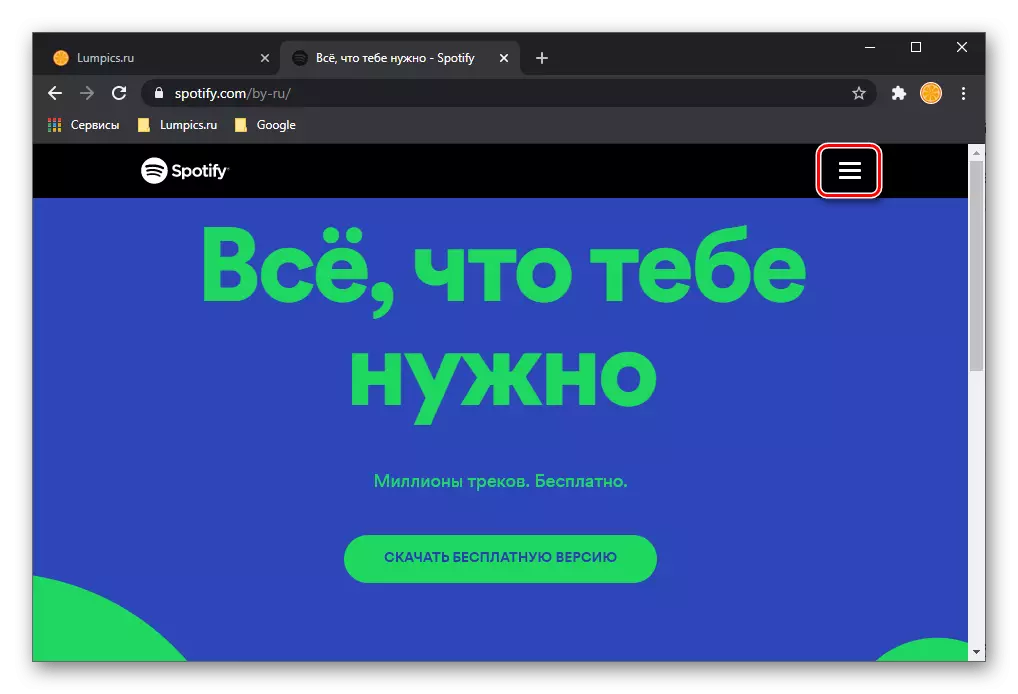
E faga clic en "Iniciar sesión" ou "Rexistrarse".
- No navegador da PC, dependendo de que punto seleccionado no paso anterior, faga clic en "Continuar o rexistro de Facebook" ou "Rexistrarse a través de Facebook". Asegúrese de comprobar a caixa de verificación "Acepto os termos de uso e a política de privacidade Spotify".
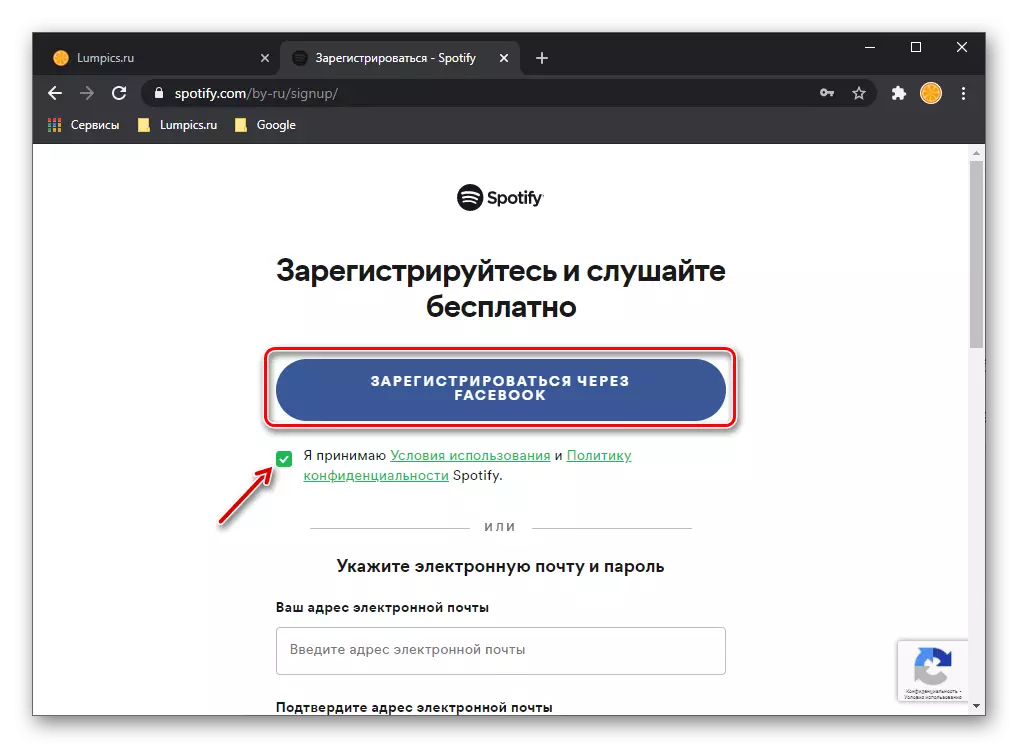
Na pantalla principal da aplicación móbil, toque "Iniciar sesión a través de Facebook".
- Introduza o inicio de sesión e contrasinal da súa conta e, a continuación, execute "Iniciar sesión".
- Fai clic no botón "Continuar como * o teu nome na rede social *" e confirmar as túas intencións.
- Inmediatamente despois de rexistrar unha conta no sitio web do servizo oficial, comezará a descarga automática do programa de Spotify para PC. Garda o seu ficheiro de instalación ou omite este paso.
- Abra a "Configuración" e desprácese por eles un pouco abaixo.
- Busca a "Top da conta de Facebook".
- Confirma as túas intencións.
- Abra a "Configuración" do teu perfil na rede social.
- Na barra lateral, vaia á pestana "Aplicacións e sitios".
- Na lista de servizos activos, busque Spotify, marque-lo cunha marca de verificación e faga clic no botón "Eliminar". Confirma a túa solución.
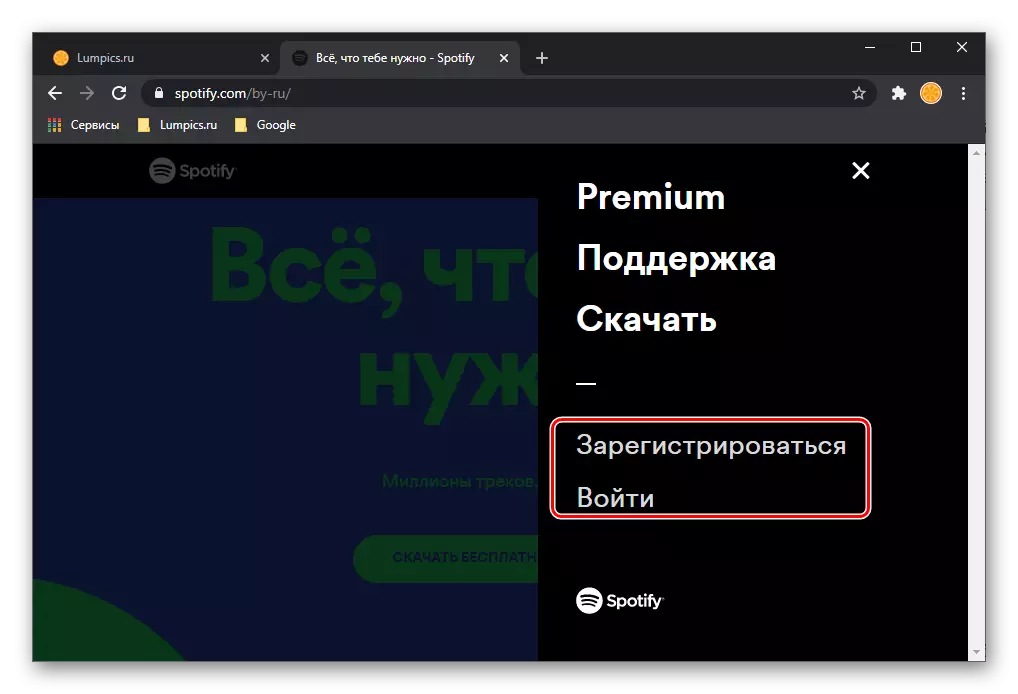
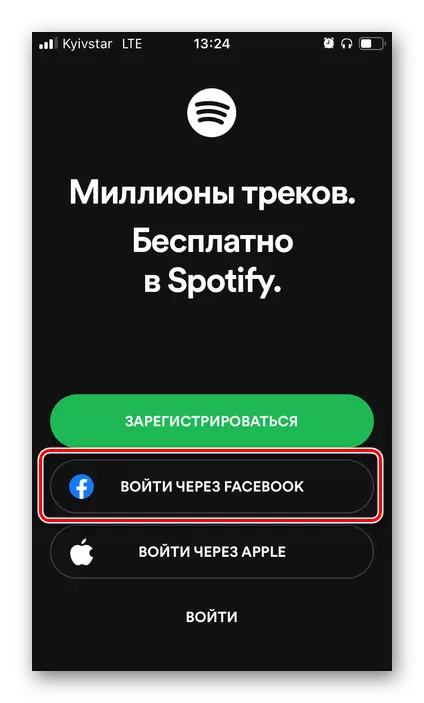

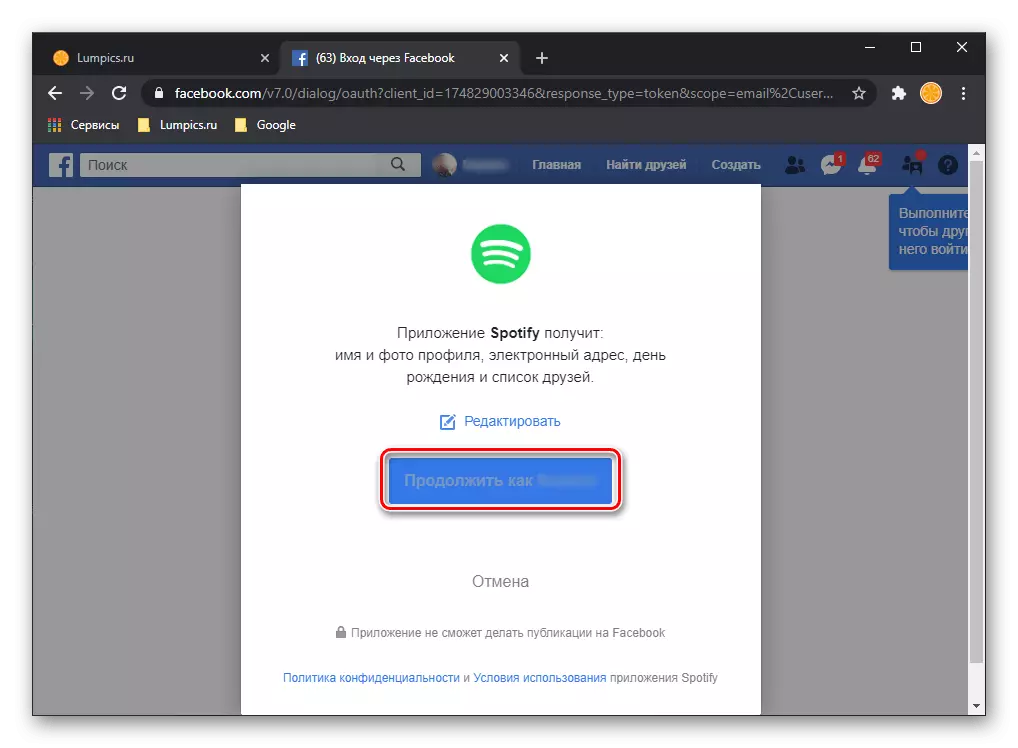
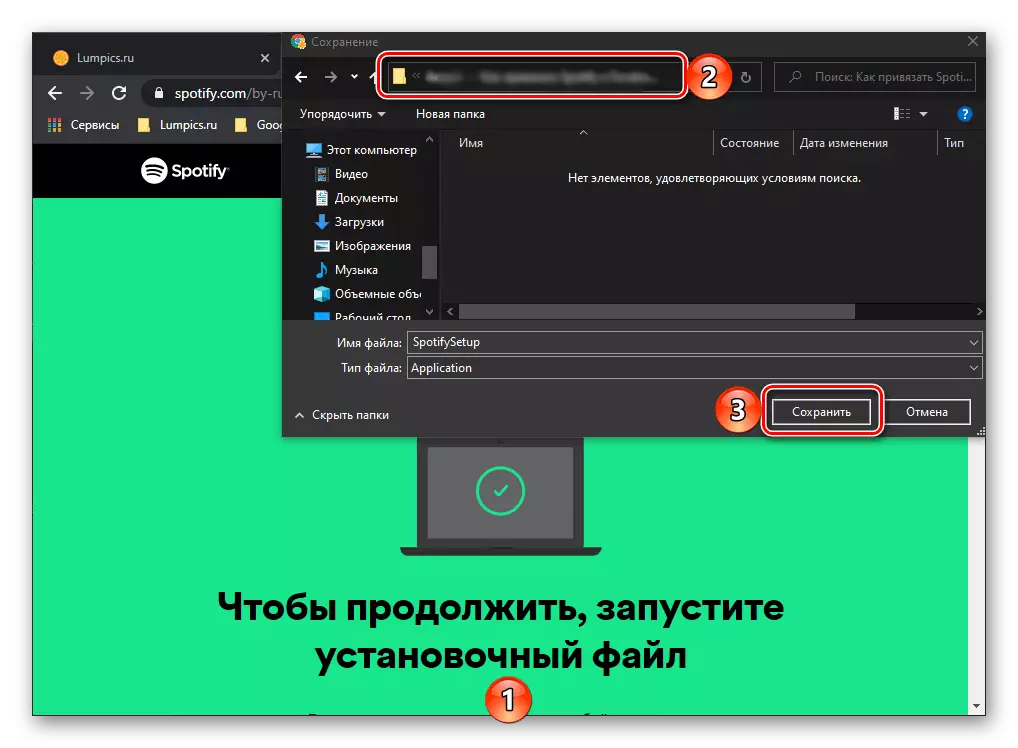
Deste xeito, non só conectará as súas citas de manchas e Facebook, senón que tamén faga a última oportunidade de autorización única no primeiro.
Desactivar as contas de ligamento
Nalgúns casos, pode ser necesario desatexar as contas de Spotify e Facebook un do outro. Isto pódese facer tanto a través do servizo de música como a través da rede social.Opción 1: Spotify
Podes morder as manchas de Facebook na aplicación de escritorio do servizo de música.
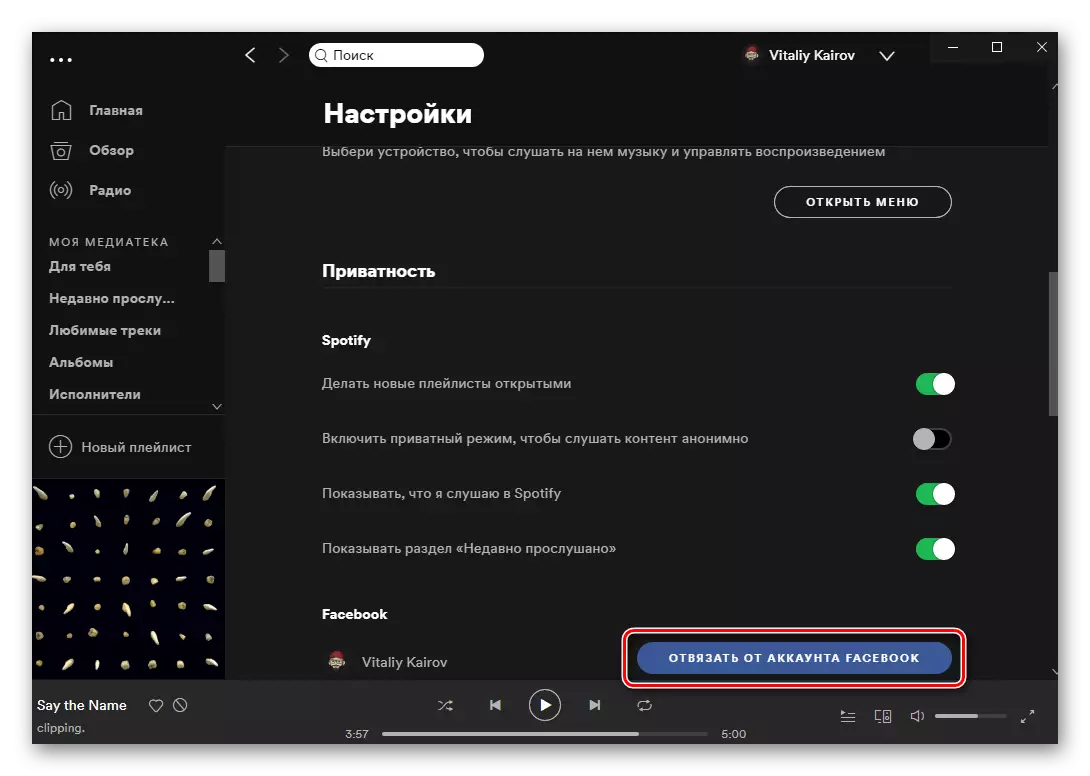
Opción 2: Facebook
As accións similares pódense realizar no sitio web da rede social.